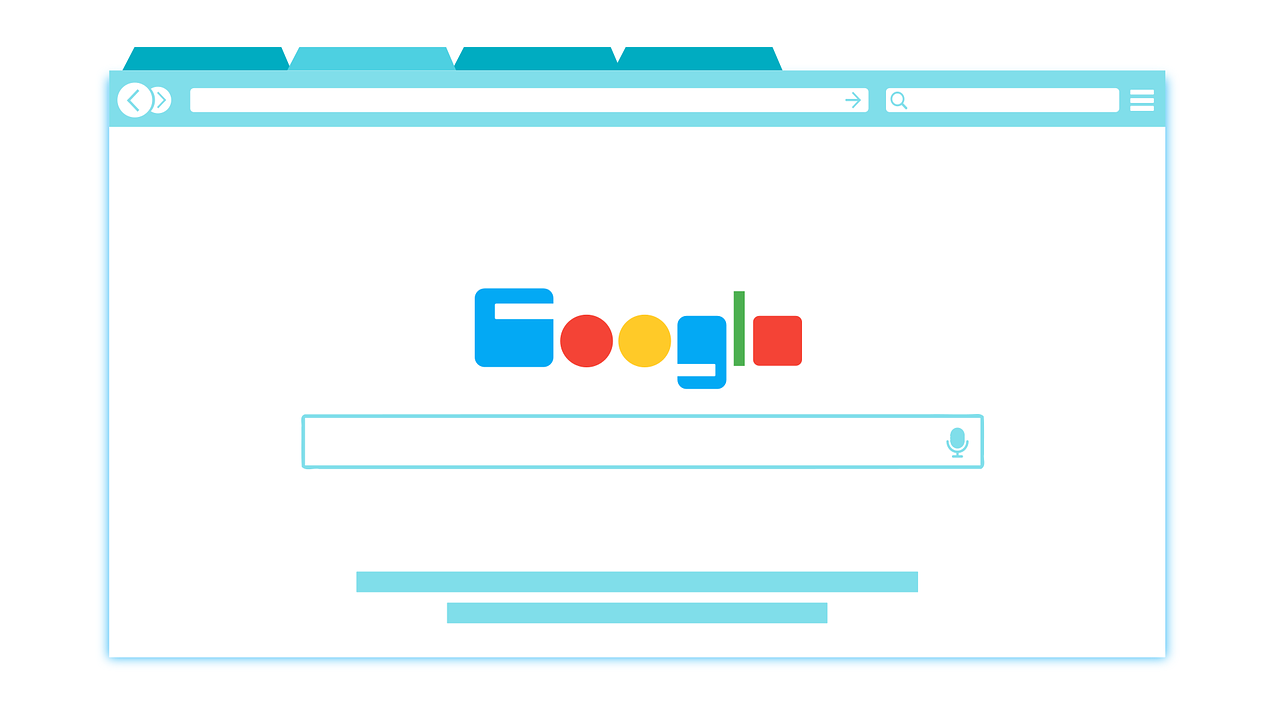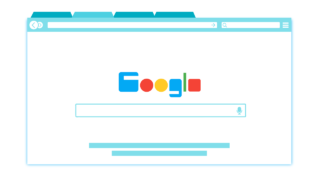子どものスマホ利用について日々悩んでます。
自分が子どもの頃にはなかった未知の機器だからどう付き合っていくか難しいと感じます。
わが家では子どもにも必要と考え所有を許可しているのですが、やはりそのまま渡すのは不安なのでiOSのスクリーンタイムを活用しています。
でも、これも完ぺきに動作するわけではないんですね。。
先日、噂でスクリーンタイムを設定してもChromeアプリは制限されず利用できてしまうことを知りました。
そんなバカな!?
さっそく検証のため自分のスマホで試してみると…
た、確かにchromeが使えてしまう状況を確認…!!
なぜこんな仕様なのかは不明ですが、現時点ではchromeアプリに対して追加でスクリーンタイム設定が必要なようです。
(iOSバージョン14.4.2)
そこで今回はchromeアプリにスクリーンタイムを追加設定する方法についてまとめてみました。
この記事はこんな人におすすめです
- スクリーンタイムでchromeアプリを制限する方法が知りたい
- スクリーンタイムの制限機能について知識を深めたい
- 子どものスマホ利用について参考に情報がほしい
chromeアプリが制限されていないってどういう意味?
スクリーンタイムの制限機能はうまく活用するとスマホとほどよい距離感で付き合っていくのに役立ちます。
スマホを子どもの自由に使わせていた時期もあるのですが
結果、寝る時間が遅くなったりやるべき事が後回しになるなど良くない影響が出てしまいました。
そこで現在はスクリーンタイムを活用しています。
スクリーンタイムにはiPhoneの使用時間を管理するための制限機能があります。
- 1日に何時間使用できるか設定する
- 1日の中で使用可能な時間帯を設定する
下はスクリーンタイム画面です。
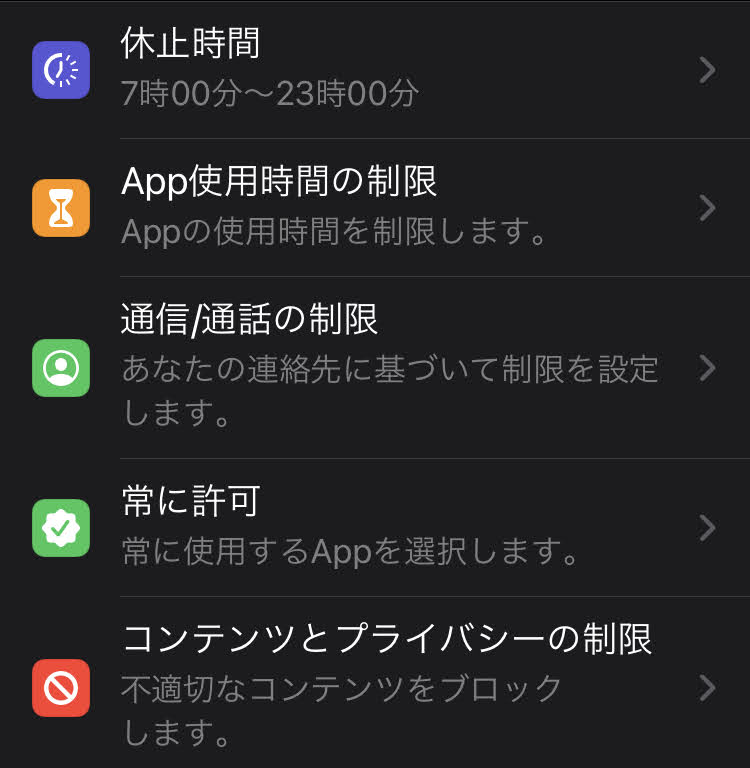
上2つが時間についての制限項目ですがchromeアプリはこの制限が効きません。
他のアプリは制限されると色が暗くなり使えなくなるのですがchromeは使える状態のまま。
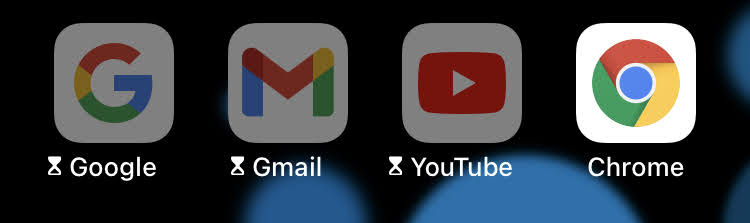
制限から除外するためのアプリ一覧にもchrome無し。。
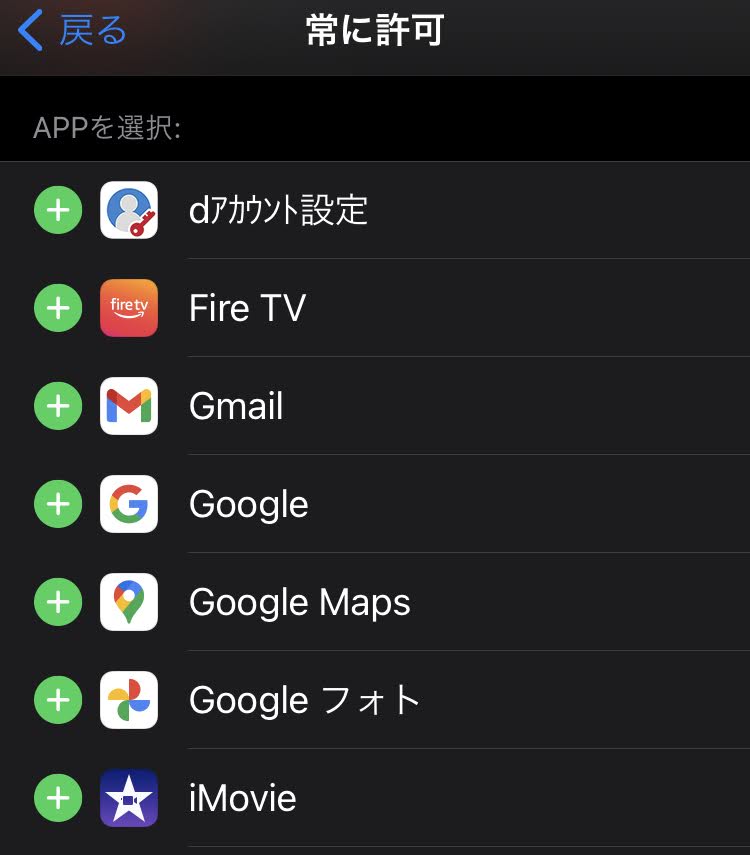
そこでchromeに個別の制限設定が必要となります!
追加のスクリーンタイム設定方法
では設定方法を見ていきましょう。
まず、スクリーンタイムを開いたページの“すべてのアクティビティを確認する”という項目を選択します。
どのアプリを何分使ったか一覧で表示されます。
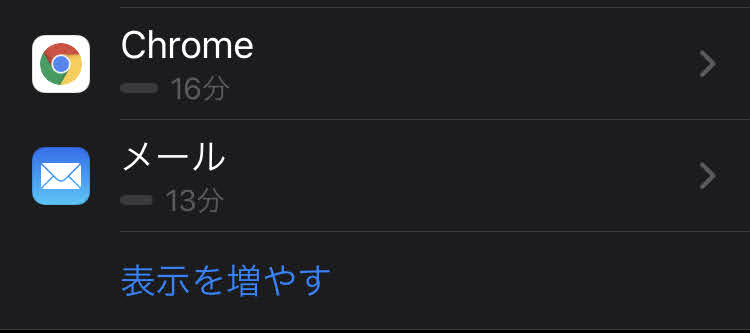
ここで“chrome”を選択して進みます。
次に画面ページ下の“制限を追加”を選択します。
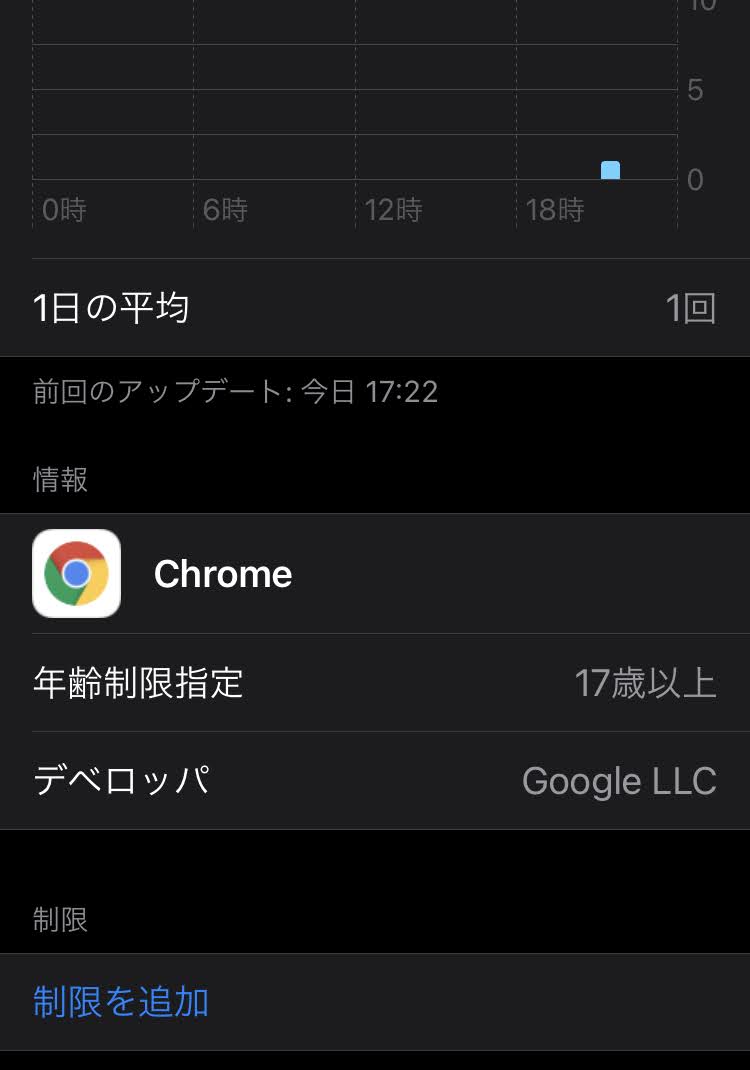
chromeを1日あたり何分使用できるようにするかを設定します。
曜日ごとに細かく設定することもできます。
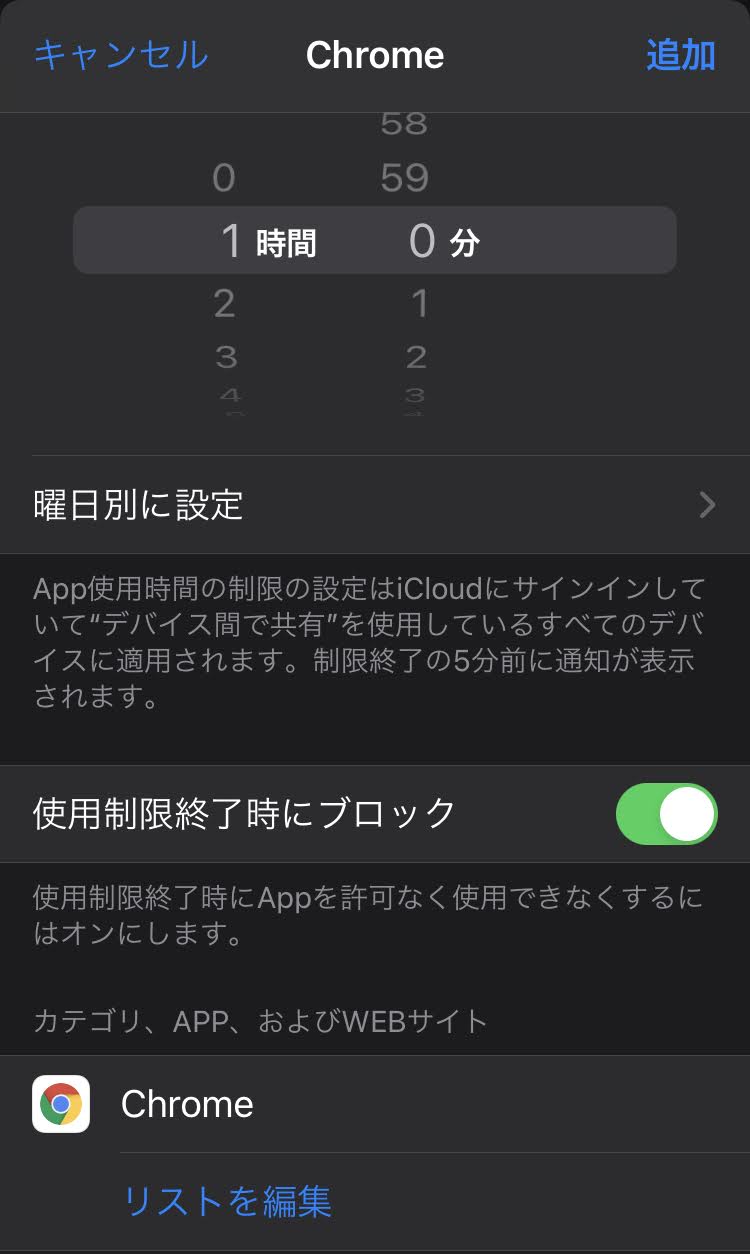
1日あたり使える時間については
スクリーンタイム全体で設定してる時間とは別にカウントされるようです。
ここで設定できるのは1日あたり使える時間の制限です。
使用できる時間帯の制限については適用外のままで、これを適用させる方法は今のところ無いと思います。
まとめ
いかがでしたでしょうか?
これで制限無しでchromeアプリを使える状態は回避することができました。
今回の件を通じて思ったのはスクリーンタイムは完ぺきではないということです。
それ以外にもiOSには気になる点があり制限には限界があると感じています。
スクリーンタイムを設定しても子どもとスマホ利用について時々話をすることが必要ですね。
年ごろの子どもとそれをうまくやっていくのが難しいんですよねぇ。。
親にあれこれ言われたり制限されたりって鬱陶しく感じたりするんだろうな…
子どもと制限について話すと「もっと長くスマホを使いたい」と言われたりもします。
そういえば、昔のゲーム機には制限機能なんてなかったけど、ネットの繋がりが無く一人で完結するからやめやすかったんでしょうか?
今はswitchなどゲーム機にも制限機能(みまもりswitch)が付いてますね。
今どきの機器に制限機能が搭載されるってことは、一人では止めづらくなってるって事なのかもしれません。
スマホを与えたので親として丸っきり放置にはできない!
学びながら試行錯誤して考えていくしかないですね。
今回の記事がお役に立てば幸いです。
それでは!